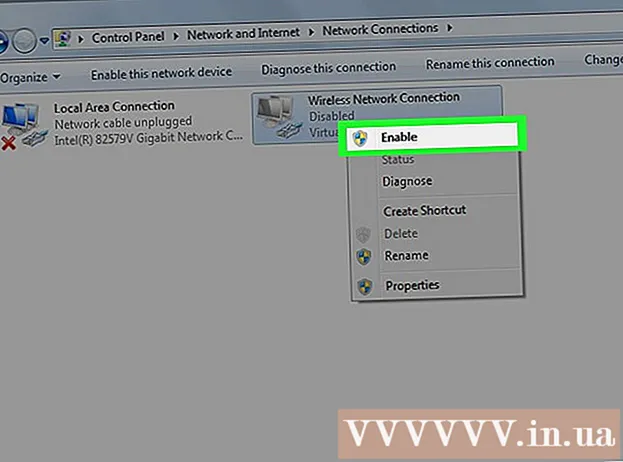May -Akda:
Peter Berry
Petsa Ng Paglikha:
12 Hulyo 2021
I -Update Ang Petsa:
1 Hulyo 2024

Nilalaman
Karaniwang nakaimbak ang cookies ng default sa web browser ng iyong computer. Dinisenyo ang mga ito upang magtala ng impormasyon at mga setting para sa mga pahinang binibisita mo. Upang maprotektahan ang iyong privacy o simpleng magbakante ng puwang ng hard drive, baka gusto mong patayin ang mga cookies sa iyong web browser.
Mga hakbang
Paraan 1 ng 7: Chrome (Desktop)
I-click ang menu button (⋮) na matatagpuan sa kanang sulok sa itaas ng window ng Chrome.

Mag-click sa pagpipilian Mga setting (Pagtatakda).
Mag-click Ipakita ang mga advanced na setting (Ipakita ang mga advanced na setting) o Advanced (Masulong).

Mag-click Mga Setting ng Site (Pag-setup ng pahina) o Mga setting ng nilalaman (Mga setting ng nilalaman). Ang pagpipiliang ito ay nasa seksyong "Privacy at seguridad."
Mag-click Mga cookies.

Tapikin ang slider Payagan ang mga site na i-save at mabasa ang data ng cookie (Pinapayagan ang site na i-save at mabasa ang data ng cookie). Sa mga nakaraang bersyon, maaari mong piliin ang "I-block ang mga site mula sa pagtatakda ng anumang data".
Mag-click sa kahon I-block ang mga cookies ng third-party (Pag-block sa cookies ng third-party).
Pindutin Alisin lahat (I-clear ang lahat) upang tanggalin ang lahat ng nakaimbak na cookies. anunsyo
Paraan 2 ng 7: Safari (iOS)
Tapikin ang iyong app na Mga Setting. Maaari mong baguhin ang mga setting ng cookie ng Safari browser mula sa Mga Setting app ng iyong aparato.
- Dahil sa mga paghihigpit na inilalagay ng Apple sa mga third-party na browser, ang pag-block ng cookies sa Chrome ay hindi posible sa iOS. Kung gumagamit ka ng Chrome sa iOS at nais mong harangan ang cookies, kakailanganin mong gumamit ng Incognito Mode o lumipat sa Safari.
Pindutin Safari.
Pindutin I-block ang Cookies (I-block ang Cookies). Ang opsyong ito ay matatagpuan sa seksyong "Privacy & Security".
Pindutin Palaging harangan (Laging harangan). Sa puntong ito, titigil ang Safari sa pag-save ng cookies para sa mga site na iyong binisita. anunsyo
Paraan 3 ng 7: Chrome (Android)
I-click ang pindutan ng menu ng Chrome (⋮).
Pindutin Mga setting (Pagtatakda).
Pindutin Mga setting ng site (I-install ang pahina).
Pindutin Mga cookies.
Tapikin ang slider Mga cookies upang patayin ang cookies. Mula sa puntong ito, titigil ang Chrome sa pag-save ng cookies mula sa mga site na iyong binisita. anunsyo
Paraan 4 ng 7: Firefox
I-click ang pindutan ng menu ng Firefox na matatagpuan sa kanang sulok sa itaas ng window.
Pindutin Mga pagpipilian (Pagpipilian).
Mag-click sa card Pagkapribado (Pagkapribado).
Mag-click sa menu Gagawin ng Firefox (Ang Firefox ay) ay mahuhulog sa seksyon ng Kasaysayan.
Mag-click Gumamit ng mga pasadyang setting para sa kasaysayan (Gumamit ng mga pasadyang setting para sa kasaysayan).
I-click ang kahon Tanggapin ang mga cookies mula sa mga site (Tanggapin ang mga cookies mula sa mga site). Kapag na-clear mo ang kahon na ito, titigil ang Firefox sa pag-save ng cookies. anunsyo
Paraan 5 ng 7: Microsoft Edge
Pindutin ang pindutan (...).
Mag-click Mga setting (Pagtatakda).
Para pumasok Tingnan ang mga advanced na setting (Tingnan ang mga advanced na setting).
Mag-click sa menu Mga cookies ay nahulog.
Mag-click I-block ang lahat ng cookies (I-block ang lahat ng cookies). Mula sa puntong ito, titigil ang Edge sa pag-save ng cookies. anunsyo
Paraan 6 ng 7: Internet Explorer
Mag-click sa menu Mga kasangkapan (Mga tool) o pindutan ng Gear. Kung hindi mo makita ang mga pindutang ito, maaari mong pindutin Alt
Mag-click Mga pagpipilian sa Internet (Mga Pagpipilian sa Internet).
I-click ang card Pagkapribado (Pagkapribado).
I-click ang pindutan Advanced (Masulong).
Mag-click Harangan (Block) para sa First-party Cookies (first-party cookies) at Third-party Cookies (third-party cookies).
Mag-click sa kahon Palaging payagan ang mga cookies ng session (Palaging payagan ang mga cookies sa session).
Pindutin OK lang upang mai-save ang iyong mga pagbabago. Mula sa puntong ito, titigil ang Internet Explorer sa pag-save ng cookies. anunsyo
Paraan 7 ng 7: Safari (Desktop)
I-click ang menu Safari. Lilitaw ang menu na ito sa menu bar kapag nagbukas ka at gumagana sa isang window ng Safari.
Pindutin Mga Kagustuhan (Pagpipilian).
Mag-click sa card Pagkapribado (Pagkapribado).
I-click ang pindutan Palaging harangan (Laging harangan). Ihihinto ng Safari ang pag-save ng cookies habang nagba-browse ka sa web. anunsyo
Payo
- Kapag ang cookies ay naka-off nang ganap, hindi mo mapapanatili ang katayuan sa pag-login sa mga madalas bisitahin na mga site.
- Kung hindi mo nais na i-save ng cookies ang iyong kasalukuyang session sa pagba-browse. Maaari mong paganahin ang pag-browse sa incognito o pribadong pribadong pagba-browse sa iyong browser. Pagkatapos, ang cookie ay hindi mai-save.
Babala
- Huwag kalimutan na para sa karamihan ng mga website, ang cookies ay ang tanging paraan na maaari silang mag-imbak ng impormasyon tungkol sa iyo. Kapag ang cookies ay naka-off nang ganap, maaaring hindi ka makapag-sign in sa ilang mahahalagang serbisyo tulad ng isang bank account o pag-mail. Samakatuwid, kung minsan ang pagtanggal ng mga lumang cookies ay marahil mas mahusay kaysa sa i-off ito nang buo.